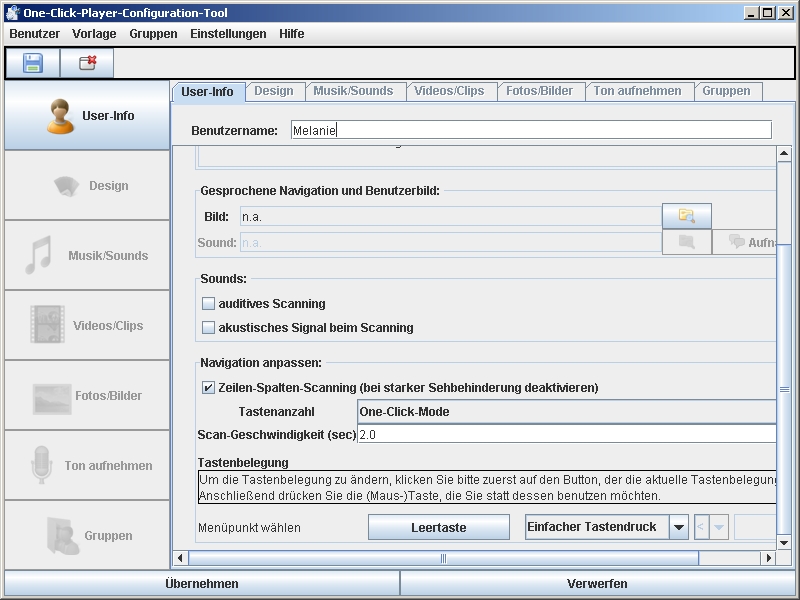Zurück zum Inhaltsverzeichnis
Hilfe
Dieses Kapitel ist nur für Benutzer des Konfigurationsprogrammes wichtig.
Die Benutzung des Players ist einfach und wird nicht extra beschrieben.
Falls doch Fragen zur Benutzung bestehen, können diese gerne unter
info@oneclickplayer.henrysworkshop.de
gestellt werden.
- Erster Start
- Alle Menüpunkte
Erster Start
Es empfiehlt sich zunächst einen Benutzer manuell anzulegen.
Dazu wählen Sie den Menüpunkt "Benutzer > Hinzufügen > Erweiterte Optionen"
Sie sehen nun eine sehr komplexe Benutzeroberfläche. - Keine Angst, Sie müssen nicht alle Einstellungen ändern!

- Geben Sie im oberen Feld den Namen des Benutzers ein (das ist auch schon das einzige was zwingend erforderlich ist).
- Im Bereich "Gesprochene Navigation und Benutzerbild" können Sie ein Foto/Symbol/Bild auswählen, das dem Benutzer zugeordnet wird.
Dieses Bild wird beim Benutzerauswahldialog angezeigt. Außerdem ist dieses Bild links im Player zu sehen.
Sie können eine Sounddatei auswählen, die im Benutzerauswahldialog abgespielt wird. Das Auwählen ist jedoch nur möglich, wenn
Sie vorher im Bereich "Sounds" "auditives Scanning" aktiviert haben.
Es kann eine bereits vorhandene Sound-Datei gewählt werden oder mit Hilfe eines Standard-Mikrofons eine Datei erstellt werden.
- Ganz wichtig ist es jedoch, dass Sie die Navigation anpassen.
Dazu wählen Sie die Tastenanzahl aus. Steht nur eine Taste zur Verfügung, benutzen Sie die Einstellung "One-Click-Mode".
Dann können Sie die Geschwindigkeit des Wechsels zwischen den verschiedenen Menüpunkten unter "Scan-Geschwindigkeit" eintragen.
Bitte beachten Sie, dass keine Komma-Eingabe möglich ist. Benutzen Sie statt dessen einen ".".
Unter "Tastenbelegung" sehen Sie links die Bezeichnung. Z.B. "Menüpunkt wählen". Das entspricht im normalen Gebrauch einem Links-Klick.
Diese Taste wird immer benötigt. Daneben sehen Sie einen Button mit der aktuellen zugeordneten Taste. Klicken Sie zunächst auf
diesen Button mit der linken Maustaste. Gleich im Anschluss betätigen Sie die Taste, die später benutzt werden soll.
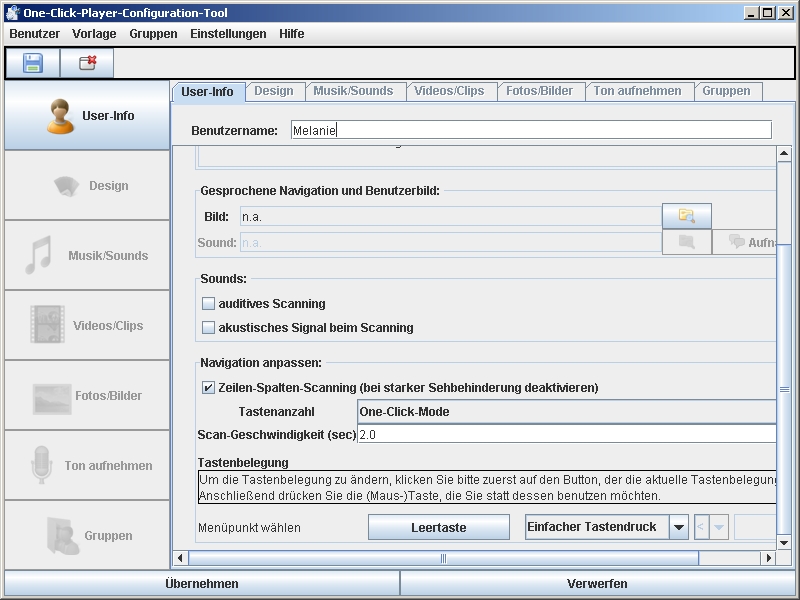
Übernehmen Sie Ihre Einstellungen (Klicken auf "Übernehmen" oder auf das Disketten-Symbol).
Nun werden alle Registerkarten anwählbar.
Das Design kann vorerst auf Standard-Einstellungen eingerichtet bleiben.
Beim ersten Start wollen wir den Player nur für die Benutzung von Fotos einrichten.
Dazu wechseln Sie bitte auf die Registerkarte "Fotos/Bilder".
Jetzt muss ein Album eingerichtet werden. Dazu sehen Sie sich bitte das Feld "Verwaltung Alben" an.
- Tragen Sie einen beliebigen Albumnamen aus.
- Um den Pfad zu dem Bilder-Ordner auszuwählen, klicken Sie auf den Button mit dem Symbol

- Nun kann ein Bild ausgewählt werden, das das Album symbolisch repräsentieren soll. Wenn Sie auf das Ordnersymbol klicken
sehen Sie bereits alle möglichen Bilder in dem Ordner, den Sie unter "Pfad" gewählt haben.
- Falls Sie auf der Registerkarte "User-Info" das "auditive Scanning" aktiviert haben, können Sie auch dem Album eine Sounddatei
zuweisen.
- Die Änderungen am Album müssen Sie durch Klicken auf den Button
 übernehmen.
übernehmen.
Übernehmen Sie Ihre Einstellungen (Klicken auf "Übernehmen" oder auf das Disketten-Symbol).
Nun können Sie den Player starten um sich die Bilder in diesem Album anzusehen.
Zurück zum Kapitelanfang
Alle Menüpunkte
- Benutzer
- Hinzufügen
- Wizard
- Erweiterte Einstellungen
- Bearbeiten
- Löschen
- Vorlage
- Hinzufügen
- Bearbeiten
- Löschen
- Gruppen
- Hinzufügen
- Bearbeiten
- Löschen
- Einstellungen
- Bearbeiten
Zurück zum Kapitelanfang
Weiter zum Kapitel "FAQs"


![]()